مشكلة ال Drop Frame في ألعاب الكمبيوتر تحدث في الغالب في جميع أجهزة الكمبيوتر الشخصية حتى الأجهزة ذات الإمكانيات العالية، المشكلة عبارة عن سقوط بعض الفريمات أثناء الاستمتاع بالألعاب على الكمبيوتر.. مما يؤدي إلى تقطيع أو تهنيج خفيف في اللعبة. تتضاعف مشاكل الألعاب بشكل ملحوظ بالنسبة لمستخدمي ويندوز 10؛ يرجع ذلك إلى أن ويندوز 10 يفتح العديد من الخصائص أثناء اللعب. فاحرص على متابعة هذا المقال للنهاية؛ حتى تتمكن من القضاء نهائياً على مشكلة تقطيع أو سقوط فريمات في الألعاب، يقدم لكم كمبيوترجي شرح تفصيلي لحل المشكلة وطريقة تثبيت برنامج تسريع الالعاب .
البرنامج المستخدم يحظى بشهرة محلية في الوطن العربي بين الجيمرز، كما يستخدمه ملايين من الجيمرز الأجانب؛ وذلك لقدرته المذهلة على تسريع الألعاب.
بالتأكيد بعد استخدام برنامج تسريع الالعاب ستحصل على أرقام Fbs أعلى، وهي مقياس على عدد الفريمات المستخدمة وبالتالي مقياس مباشر لسرعة الألعاب في جهازك.
تحميل برنامج تسريع الالعاب
قم بتحميل برنامج تسريع الالعاب باستخدام الرابط في الأيقونة التالية، لاحظ أننا قمنا بتسمية البرنامج باسم افتراضي حتى لا تقوم ميديا فاير بمسحه!
تحميل برنامج تسريع الألعاب
تثبيت برنامج تسريع الألعاب | Advanced System Care
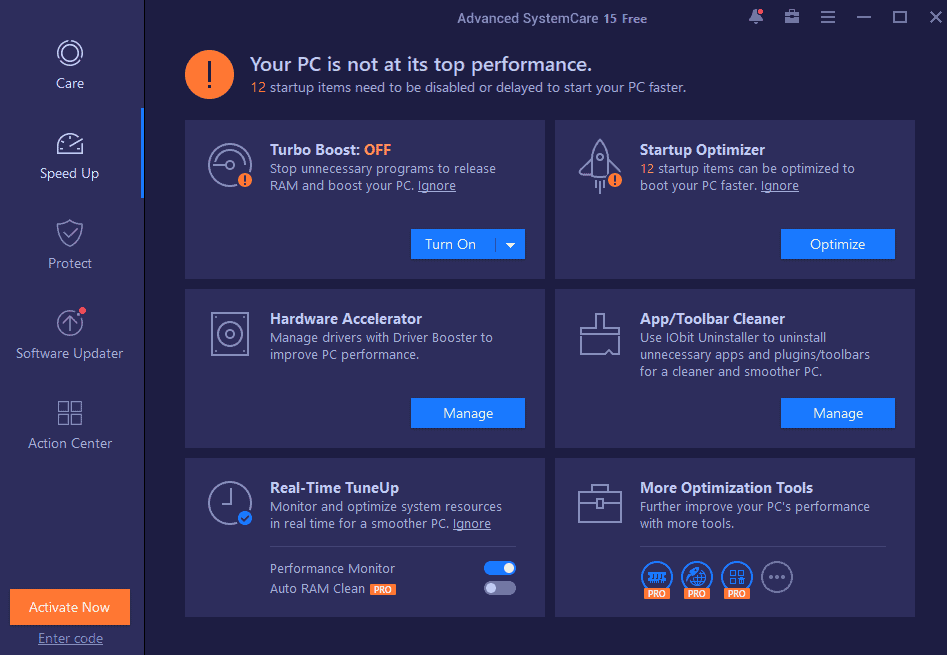
- عملية تحميل البرنامج لن تستغرق الكثير من الوقت؛ لأن حجم البرنامج حوالي 53 ميجابايت فقط.
- بعد تحميل البرنامج نبدأ في فك الضغط عن الملفات التي تم تحملها، اضغط بزر الفارة الأيمن على أيقونة البرنامج، ثم اختر Extract Here أو استخراج هنا.
- تتم عملية فك ضغط البرنامج بشكل سريع، بعدها اضغط بزر الفارة الأيسر على نافذة البرنامج لتفتحه، ستظهر لك رسالة اختر yes.
- أمامك نافذة جديدة يطلب منك فيها تشغيل البرنامج باستخدام vpn، لسنا بحاجة إلى ذلك، فقط حدد الخيار No thanks، ثم Next.
- الآن ستظهر لك النافذة الافتتاحية للبرنامج اضغط Install، وانتظر قليلاً حتى انتهاء التحميل.
- بعد انتهاء عملية التحميل سيعرض لك مجموعة من البرامج إن أردت تثبيتها مع هذا البرنامج، فقط اضغط على No thanks.
- وبذلك نكون انهينا تثبيت برنامج تسريع الألعاب، فقط اضغط على Finish.. سيفتح معك البرنامج تلقائياً.
حل مشكلة الفريم دروب
- بمجرد الضغط على الأمر Scan سيبدأ البرنامج في فحص جميع الخصائص أو البرامج التي تعمل في الباك جراوند الخاصة بالكمبيوتر.
- وسيغلق البرنامج جميع هذه الملفات أو الخصائص تلقائياً، لاحظ أنه يقوم بغلق البرامج الغير هامة فقط ولن يؤثر ذلك على عمل حاسوبك في شيء.. ولكن!
- عملية Scan مهمة للكمبيوتر، ولكنها لن تؤدي إلى تسريع الألعاب بشكل ملحوظ بتلك الطريقة.. يلزم وضع الكمبيوتر على نظام game mood أولاً.
- ولذلك يجب اتباع الخطوات التالية بالترتيب لتتمكن من تسريع الألعاب على الكمبيوتر..
الخطوة الأولى | برنامج تسريع الالعاب
قائمة Turbo Boost
من القوائم الموجودة على الجانب الأيسر لنافذة البرنامج الرئيسية، اختر قائمة Speed Up.
تستخدم قائمة التربو لثلاثة أغراض رئيسية، اضغط على السهم المجاور للأمر Turn on لتتعرف عليهم.
الخيار الأول “Work mood”
يتم تفعيله عادةً قبل استخدامك لبرامج الجرافيك والمنتاج على الكمبيوتر، وذلك لأنه يقوم بتهيئة جميع إمكانيات الكمبيوتر للتركيز على عملك!
الخيار الثاني “Game Mood”
- هذا هو ما يهمنا اليوم، فهدفنا الأساسي من استخدام البرنامج تسريع الألعاب على الكمبيوتر..
- ضع علامة بجوار الخيار game mood ثم اضغط على الأمر Turn on.
- بعد تفعيل هذه الخاصية يبدأ البرنامج في محاولة توفير موارد الحاسوب، الرامات والمعالج وكارت الشاشة.
الخطوة الثانية | تسريع الألعاب بالكمبيوتر
- قائمة Optimize المسؤولة عن تسريع أداء نظام التشغيل، اضغط على optimize لتفتح معك صفحة جديدة.
- من الشريط العلوي للقائمة، توجه إلى Startup Items وهي قائمة بجميع الخائص أو التطبيقات التي تفتح مباشرة بمجرد تشغيل الويندوز.
- تشغيل البرامج تلقائياً أمر غير مفيد، قم بتحديد جميع البرامج التي أمامك ووضعها جميعاً في وضع Disable.
- وبالتالي يفتح معك الكمبيوتر أو اللابتوب بشكل أسرع وبفارق ملحوظ.. ولكن!
- بالنسبة لقائمة Service لا تقوم بتغير أي إعدادات بها؛ لأن ذلك سيؤدي إلى مشاكل في أداء كارت الشاشة أو غيره.
الخطوة الثالثة | برنامج تسريع الالعاب
- اخرج مرة اخرى للقائمة الأولى باستخدام زر الرجوع، توجه إلى قائمة Action Center ضمن القوائم الموجودة على يسار واجهة البرنامج.
- تحتوي هذه النافذة على عدد من البرامج التي تم إصدارها من نفس شركة إصدار هذا البرنامج.
- في تلك القائمة برنامج شهير يسمى Game Booster، هذا البرنامج مسؤول بشكل رئيسي عن كسر سرعة أجزاء الكمبيوتر وبالتالي يزيد من تسريع الألعاب.. ولكن!
- لا ينصحك كمبيوترجي بتحميل game booster إلا إذا كان لديك معرفة سابقة ممتازة بطرق استخدامه بشكل آمن.
- حيث أن استخدام كسر السرعة من قبل غير المحترفين عادةً ما يسبب تلف كروت الشاشة أو المعالجات أو الرامات وغيرها!
- أخبرنا في التعليقات إذا اردت شرح تفصيلي لاستخدام برنامج Game Booster بطريقة آمنة..!
برنامج تسريع الالعاب للكمبيوتر
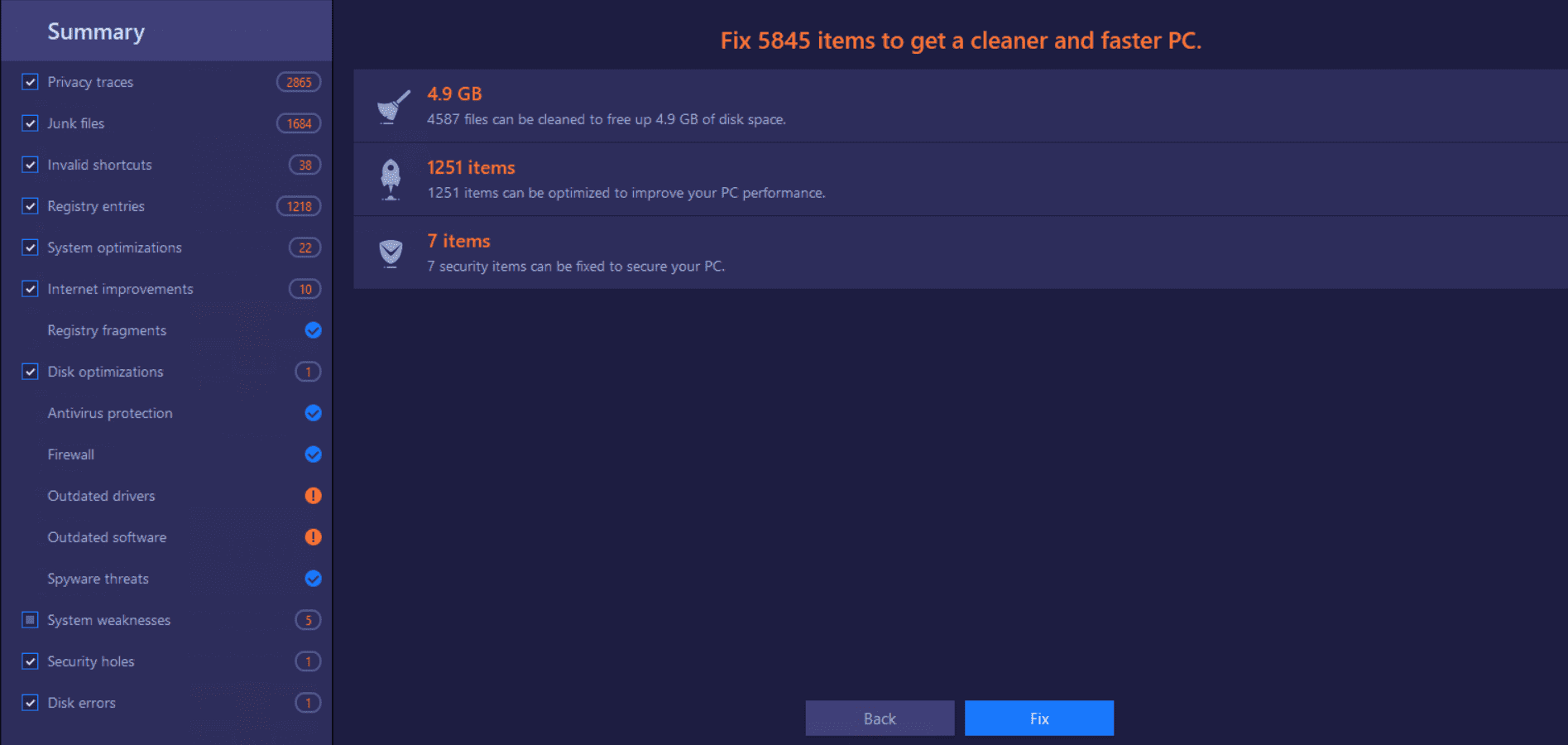
- بعد الإنتهاء من الخطوة الأولى والثانية ووضع الكمبيوتر على نظام Game mood نبدأ في فحص البرامج باستخدام الأمر Scan.
- توجه إلى قائمة Care، ثم اضغط على أيقونة Scan.
- عملية فحص ملفات الكمبيوتر وإغلاق البرامج غير المفيدة قد تستغرق وقت طويل، الوقت المستخدم يعتمد على جهازك!
- ولكنها خطوة مفيدة جداً في تسريع الكمبيوتر الشخصي بشكل عام مما ينعكس بشكل مباشر على أداء الألعاب.
- بانتهاء الفحص يخبرك البرنامج بجميع البرامج التي تتطلب عملية الإغلاق وغيره، حدد جميع القوائم التي يقترحها لك، ثم اضغط على الأمر Fix.
- انتظر قليلاً حتى تنتهي عملية التحميل، ثم قم بتصغير نافذة برنامج تسريع الألعاب وابدأ مباشرةً في الاستمتاع بالألعاب.
مقالات مشابهة |
-
أفضل موقع لتحميل العاب pc كاملة | مواقع أجنية خالية من الفيروسات
-
-
كيفية تشغيل ماين كرافت على الكمبيوتر | حسابات مجانية للعبة!
الخاتمة
برنامج تسريع الألعاب على الكمبيوتر يقوم بتسريع جميع الأوامر أو الإجراءات على حاسوبك بنسبة أكثر من 50 % مما يعطيك تجربة أفضل ويضيف المتعة!
شاركنا في التعليقات إذا واجهت أي مشاكل أثناء تحميل أو استخدام برنامج تسريع الالعاب ، وسيقوم فريق عمل كمبيوترجي بالرد عليك في أسرع وقت ممكن..!
نشكرك على وقتك الثمين، إذا وجدت محتوى المقالة مفيد لا تتردد في وضع لايك، ومشاركة المقالة مع أصدقائك!
 كمبيوترجي طريقك الى احتراف عالم الكمبيوتر والتكنلوجيا
كمبيوترجي طريقك الى احتراف عالم الكمبيوتر والتكنلوجيا